边界混合命令条
- 取消/预览/完成
- 取消命令、预览特征或完成特征。
- 选择第一方向
- 选择元素以作为第一方向上的骨架。支持2D/3D草图线/点、曲线体、模型边/点。Note:
- 操作方法:选择第一个元素后,右键单击以接受;再选择第二个元素,右键单击以接受;重复操作,直到选中所有需要的元素。
- 选择元素后,在右键单击以接受前,可按 Shift/Ctrl + 单击取消选择。
- 曲线方向取决于鼠标单击的位置。通过单击曲线排序按钮,在弹出的对话框可以调整方向。
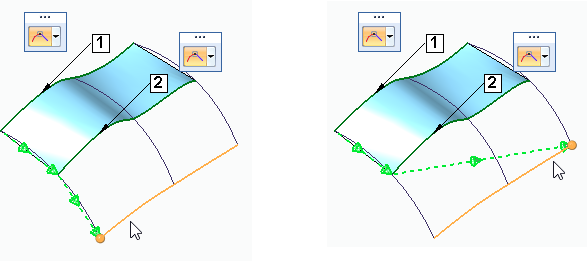
- 数字标签显示元素的排列顺序,曲面按排列顺序生成。通过单击曲线排序按钮,在弹出的对话框可以调整排列顺序。
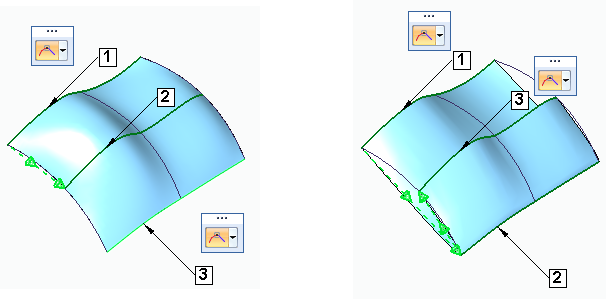
- 选择
- 设置元素的选择方法。
- 单一:每次高亮显示一个元素,您可以通过单击选择它。
- 链:高亮显示连续元素链,您单击一次鼠标就可以选择它们。
- 曲线排序
- 单击此按钮,弹出曲线排序对话框以调整曲线的排列顺序和方向。
当选择两个或两个以上的元素时,此按钮可用。 - 闭合混合
- 通过将最后一条曲线与第一条曲线混合来形成封闭环曲面。
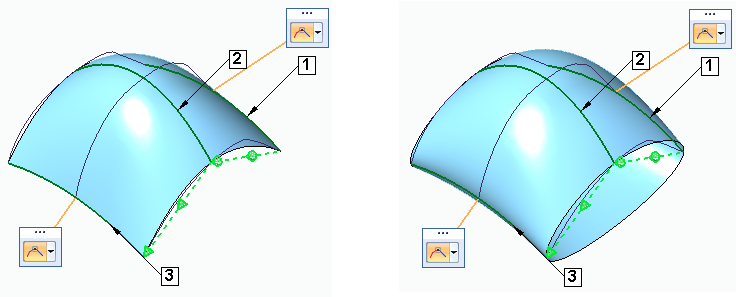
- 接受

- 接受当前选择。
- 取消

- 取消当前选择。
- 选择第二方向
- 选择元素以作为第二方向上的骨架。支持2D/3D草图线/点、曲线体、模型边/点。Note:
对于在两个方向上定义的混合曲面来说,其外部边界必须形成一个封闭的环。这意味着外部边界必须相交。若边界不终止于相交点,系统将自动修剪这些边界。
若在第一方向选择了点,则第二方向中的点会被自动过滤,无法选中。
- 选择
- 设置元素的选择方法。
- 单一:每次高亮显示一个元素,您可以通过单击选择它。
- 链:高亮显示连续元素链,您单击一次鼠标就可以选择它们。
- 曲线排序
- 单击此按钮,弹出曲线排序对话框以调整曲线的排列顺序和方向。
当选择两个或两个以上的元素时,此按钮可用。
- 约束设置
-
- 边界约束高级设置
- 弹出边界约束高级设置对话框,以查看和修改当前所有边界的设置选项。
- 显示边界设置手柄
- 控制边界设置手柄(相切控制手柄)的显示。默认勾选。
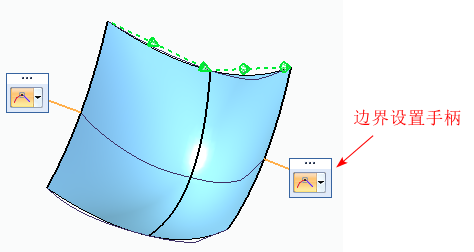
- 显示拖动控制手柄
- 为非自然边界显示拖动控制手柄。可拖动手柄以调整边界,文本框同步显示缩放比例。将光标移入文本框,可输入值。
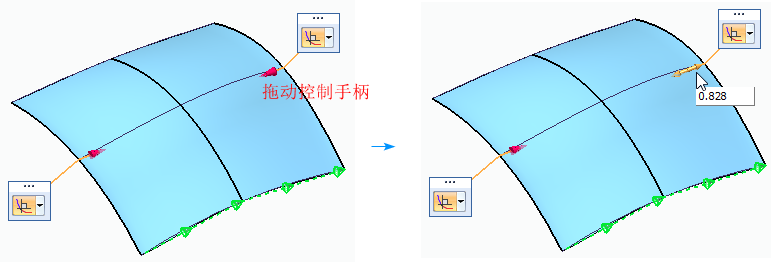 Note:
Note:若所有边界均为自然,则此选项不可用。
- 第一方向对齐设置
-
- 对齐方式
-
- 自然:默认的对齐方式。
- 控制点:使用各链的控制点间的映射关系,控制曲面形状,可以更改控制点映射。
- 弧长:按等弧长间隔对齐各链。
- 段至段:仅当各链段数相等时出现。以曲线段为单元对齐各链。
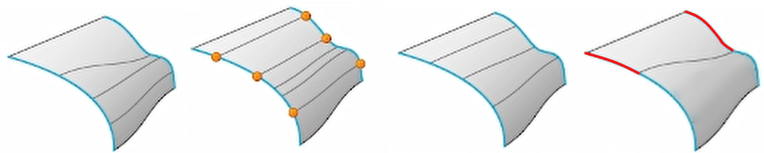
- 控制点映射设置
- 当对齐方式为控制点时,此选项可用。
- 设置容差
-
- G0
- 设置G0(位置)容差。
